Параллельная лицензия позволяет вам сделать MathWorks® продукты, доступные всем, кто имеет доступ к вашей сети. Доступ не ограничивается определенными именованными пользователями, так как он имеет лицензию Network Named User. Скорее, лицензии Concurrent используют лицензионные ключи для управления доступом. Пользователи берут лицензионный ключ при запуске MATLAB® или использовать функции в других продуктах. Когда все ключи для конкретного продукта взяты на изменение, менеджер сетевых лицензий отклоняет дальнейшие запросы.
Будучи администратором параллельной лицензии, ваша основная цель состоит в том, чтобы настроить установку, которая оптимизирует доступ к продуктам. Для администрирования параллельной лицензии требуются следующие основные задачи:
Определите, как вы хотите настроить продукты для пользователей - Существуют несколько возможных строений. Решите, будут ли пользователи устанавливать MATLAB на свои компьютеры или обращаться к MATLAB по сети. См. Раздел «Планирование сетевой установки»
Установите программное обеспечение на требуемые строения компьютеры - необходимо установить диспетчер сетевых лицензий на файл сервере и, в зависимости от строения, либо установить продукты MathWorks на файл сервере, либо установить продукты на клиентские компьютеры. Можно использовать инсталлятор MathWorks для выполнения всех этих установок. См. Раздел «Планирование сетевой установки»
Для сетевых установок MathWorks использует программу менеджера сетевых лицензий от Flexera Software, Inc. Чтобы настроить сетевую установку, необходимо установить диспетчер лицензий и установить продукты MathWorks. Для выполнения обеих установок используется инсталлятор MathWorks. Если необходимо интегрировать продукты MathWorks в уже установленную схему управления лицензиями, можно скопировать демоны управления лицензиями MathWorks на компьютер.
Прежде чем устанавливать MATLAB в сетевую установку, определите, какой тип строения необходимо настроить. Это решение определяет, сколько установок необходимо выполнить. В этом разделе описываются эти опции.
В локальном строении клиентского доступа на сервере устанавливается диспетчер сетевых лицензий, а на каждом клиентском компьютере - MATLAB. Когда пользователи на клиентских компьютерах запускают MATLAB, они связываются с менеджером лицензий по сети, чтобы получить лицензионный ключ. Этот рисунок показывает одно возможное строение.
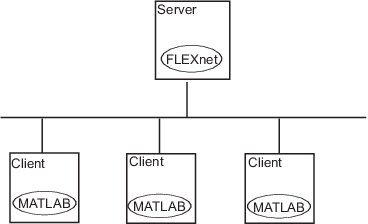
Для установки продуктов MathWorks на клиентский компьютер используется та же базовая процедура сетевой установки. В документации по установке учитываются любые различия между установками.
Для получения помощи в настройке строения удаленного клиентского доступа обратитесь в службу поддержки клиентов.
Вы, как администратор, отвечаете за установку диспетчера сетевых лицензий на центральном сервере в сети. Эта система называется вашим сервером лицензий. Пользователи запускают MATLAB на собственных компьютерах, называемых клиентскими системами, которые подключаются к серверу лицензий по сети. Компьютер под управлением Windows® может выступать в качестве сервера лицензий для Linux® или клиентов macOS, и наоборот. Инструкции по установке продуктов MATLAB на сервер лицензий см. в инструкции по установке диспетчера сетевых лицензий в документации по установке.
В установках Network Concurrent User можно настроить строение удаленного доступа, установив MATLAB и другие продукты на файл сервере и предоставив клиентским компьютерам доступ к продуктам по сети, или можно установить локальное строение доступа, установив продукты на каждом клиентском компьютере. В этом сценарии клиенты общаются с сервером только при извлечении лицензионного ключа.
Примечание
Перед запуском программы установки необходимо активировать лицензию для установки. Чтобы получить файл лицензии, необходимый для вашего строения, перейдите в Центр лицензий на веб-сайте MathWorks.
При запросе файла лицензии необходимо указать идентификатор узла компьютера, на котором планируется запустить диспетчер сетевых лицензий. Местоположение файла лицензии задается во время установки.
Чтобы установить MATLAB на клиентские компьютеры в сети, следуйте инструкциям в документации по установке. В следующих разделах описывается дополнительная информация об этих установках.
Если у вас есть лицензия Concurrent, можно использовать опцию времени ожидания лицензирования для автоматического возврата свободных лицензионных ключей на вашем сайте. При тайм-аутах лицензий диспетчер сетевых лицензий автоматически освобождает лицензионные ключи, которые находятся в простое в течение заданного периода времени, возвращая лицензии в пул доступных лицензионных ключей.
Например, когда вы запускаете MATLAB и другие продукты, такие как тулбоксы, вы извлекаете лицензионные ключи для этих продуктов. Если вы идете домой, не выходя из сеанса работы с MATLAB, эти лицензии остаются извлеченными и недоступны другим пользователям. С включенным тайм-аутом после того, как ваши лицензии находятся в простое в течение заданного периода времени, диспетчер сетевых лицензий выпускает лицензионные ключи для всех продуктов, которые вы использовали, и эти ключи становятся доступными для других пользователей.
Чтобы воспользоваться преимуществами тайм-аутов, необходимо задать TIMEOUT опция в файле опций для диспетчера сетевых лицензий. Этот файл опций является текстовым файлом, который содержит операторы диспетчера опций, такие как INCLUDE, EXCLUDE, и GROUP операторы.
Чтобы включить тайм-ауты:
Создайте файл опций, если он не существует, используя любой текстовый редактор. Назовите файл опций MLM.opt и поместите файл в matlabroot/ etc/$ ARCHmatlabroot представляет вашу папку и $ARCH установки представляет папку для конкретной платформы. Для примера на компьютере с Windows можно создать файл
C:\Program Files\MATLAB\R2021a\etc\win64\MLM.opt
Добавьте TIMEOUT опция для файла опций, используя следующий синтаксис:
TIMEOUT feature seconds
Для feature, задайте MATLAB. Вы не можете задать отдельные значения тайм-аута для отдельных продуктов MathWorks, таких как тулбоксы.
Для seconds, задайте время простоя, которое вы хотите разрешить. Минимальное значение составляет 4 часа (14 400 секунды). Если вы задаете значение тайм-аута меньше, используется минимальное значение. Для примера укажите пятичасовое время -
out, введите следующее в файл опций.
TIMEOUT MATLAB 18000
Убедитесь, что DAEMON линия в файле лицензии определяет местоположение файла опций. Файл лицензии DAEMON линия должна включать в себя options= синтаксис. Для примера, ваши DAEMON линия может выглядеть следующим образом:
DAEMON MLM "C:\Program Files\MATLAB\R2021a\etc\win64\MLM.exe" \ options="C:\Program Files\MATLAB\R2021a\etc\win64\mlm.opt"
Остановите диспетчер сетевых лицензий и перезапустите его. Каждый раз, когда вы изменяете файл лицензии или изменяете значение тайм-аута в файле опций, необходимо перезапустить диспетчер лицензий.
Тайм-аут лицензии может возникнуть при:
Тайм-аут включен, и
Вы оставляете сеанс работы с MATLAB неактивным в течение длительного периода времени.
В этих условиях возвращается сетевой лицензионный ключ (ключи), но MATLAB остается открытым.
Тайм-аут записывается в файл журнала диспетчера сетевых лицензий следующим образом:
Idle session. Returning keys for <user>@<machine>
Чтобы возобновить Сеанс работы с MATLAB с истекшим временем ожидания, снова запустите MATLAB. Если лицензионный ключ доступен, MATLAB проверяет его автоматически. Если лицензионный ключ недоступен, MATLAB выдает предупреждение и повторяет попытку. MATLAB сделает 10 попыток перед выходом.
Примечание
Если вы возвращаетесь к Simulink® сеанс с истекшим временем ожидания, и никакие лицензии не доступны, вы не можете запустить или изменить текущую открытую модель. Эти опции меню отключаются до тех пор, пока не станет доступен лицензионный ключ Simulink. Однако можно сохранить модель в сеансе Simulink, который истек по времени.